Ustvarite brezplačno predstavitev DVD-jev z glasbo v sistemu Windows 7 / Vista
Windows 7 / Vista ima vgrajeno programsko opremo, imenovano Windows DVD Maker, ki lahko zapisujejo videoposnetke in fotografije. Je preprost, a dokaj močan. Če želite ustvariti diaprojekcijo fotografij in jo zapisati na DVD, toplo priporočam, da to storite s to programsko opremo.
Ne more samo zapisovati videoposnetke in fotografije na DVD, temveč lahko prilagodi videz s profesionalnimi temami in slogi ter ima funkcijo za dodajte Glasbo v diapozitive fotografij. Ta programska oprema je priložena sistemu Windows 7 / Vista, vendar ni vključena v sistem Windows 7 / Vista Basic. Na žalost zelo malo ljudi ve, da ta programska oprema obstaja v njihovi različici sistema Windows in zapravljajo svoj denar, da bi v ta namen kupili nekaj programske opreme za Maker DVD Maker od tretjih proizvajalcev.
Za začetek pojdite na Začni in iščite Windows DVD Makerali preprosto pojdite na Vsi programi in izberite Windows DVD Maker. Zdaj začnite dodajati svoje fotografije s klikom Dodaj predmete gumb.

Ko dodate fotografije, bo videti nekako tako.
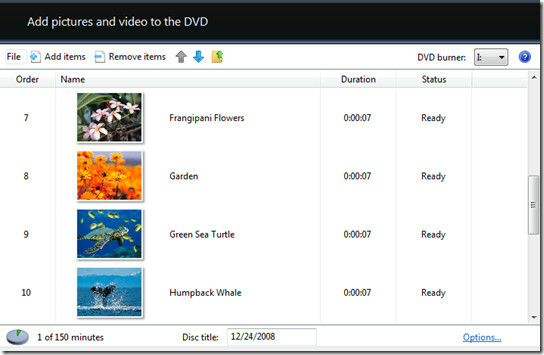
Fotografije lahko premikate navzgor in navzdol, tako da izberete fotografijo in kliknete puščice na vrhu. Privzeti naslov DVD je datum, lahko ga odstranite in dodate ime po meri. Ko dodate fotografije, lahko kliknete Opcije povezava na spodnji desni strani, kjer lahko izberete nastavitve predvajanja, razmerje stranic, video format, hitrost gorilnika DVD itd. Ko opravite vse želene nastavitve, lahko kliknete Naslednji.
Zdaj lahko tukaj izberete slog menija DVD od do 20 različnih slogov profesionalnega izgleda.
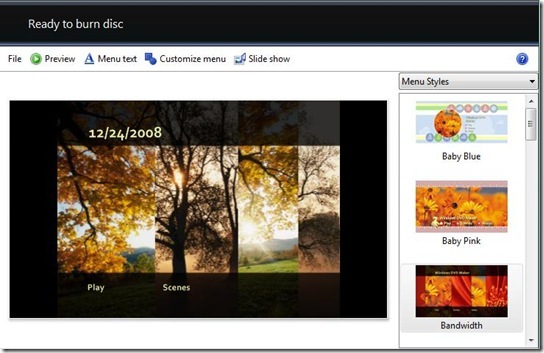
Ko izberete slog menija, ga lahko dodatno prilagodite s klikom Prilagodite meni gumb. Če želite spremeniti naslov menija in želite dodati nekaj opomb, lahko kliknete Besedilo besedila gumb za to. Nazadnje, če želite dodajte glasbo v diaprojekcijo, spremenite trajanje fotografije ali spremenite slog prehoda, lahko kliknete Diaprojekcija gumb.

Vsi ti uporabni gumbi so navedeni na zgornji strani. Ko končate z vsem, lahko kliknete Predogled gumb za predogled diaprojekcije DVD Photo Photo. Ko pomislite, da je vse v redu, lahko nadaljujete in kliknete Izgoreli.
To je to in vaš DVD bo pripravljen v nekaj minutah, ki ga lahko nato delite z družino ali si ga ogledate na televiziji!
Iskanje
Zadnje Objave
Pripnite element na levo stran menija Start v operacijskem sistemu Windows 10
Novi meni Start v operacijskem sistemu Windows 10 je bil dobro spre...
Dovoli drugim uporabnikom zagon določenih programov s pravicami skrbnika
Pred nekaj dnevi smo vam pokazali, kako zaženite upravitelja opravi...
Kako urediti sistemske spremenljivke okolja za uporabnika v operacijskem sistemu Windows 10
Windows 10 je na voljo z novo aplikacijo za nastavitve, kar je zmed...



